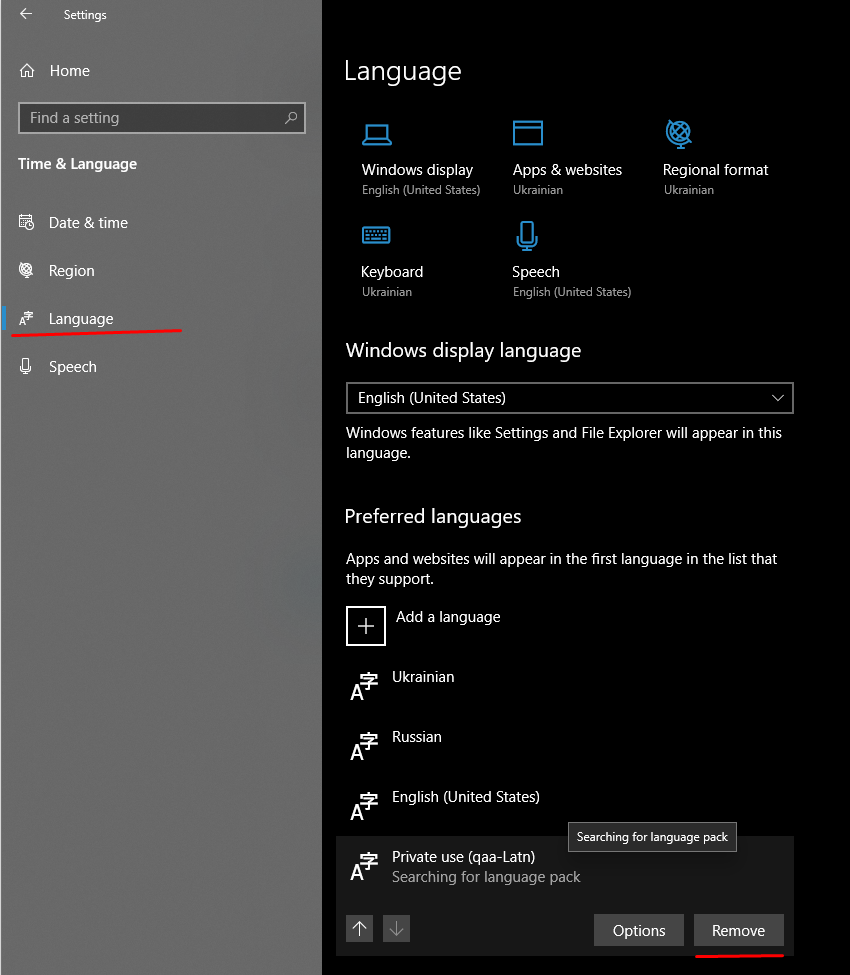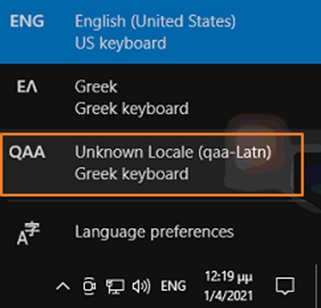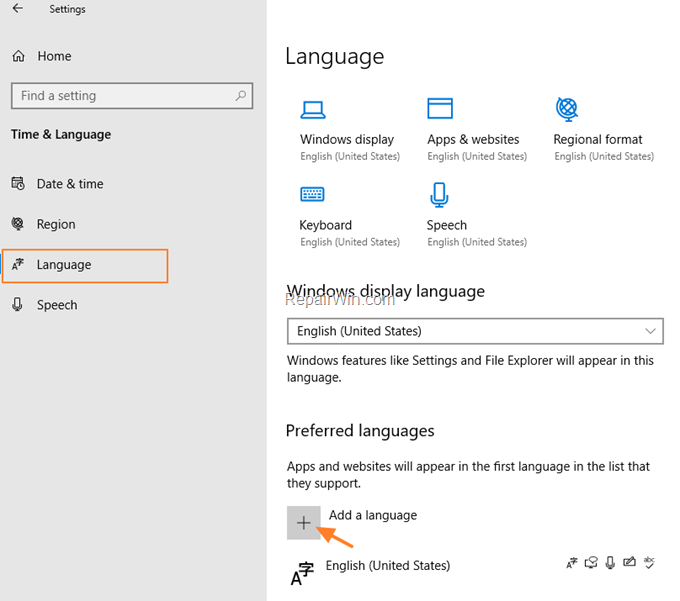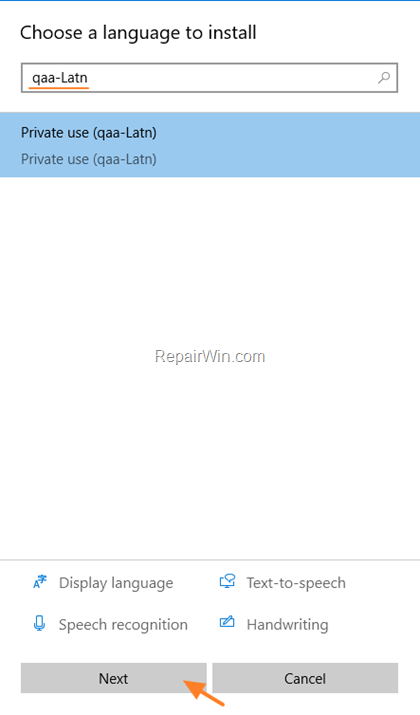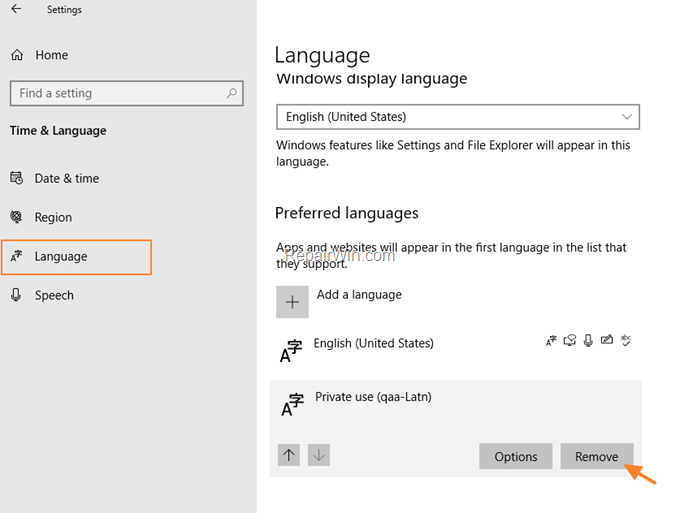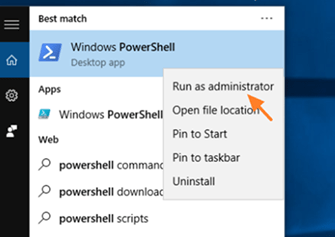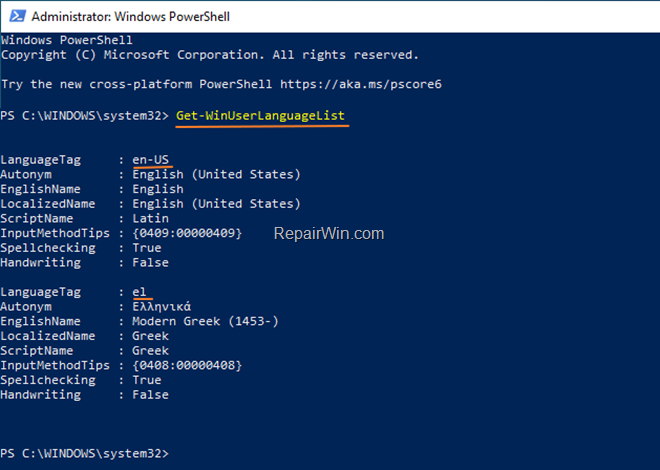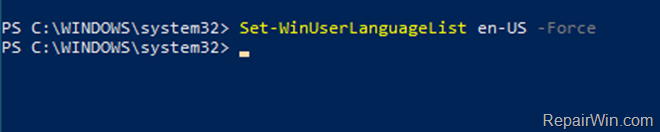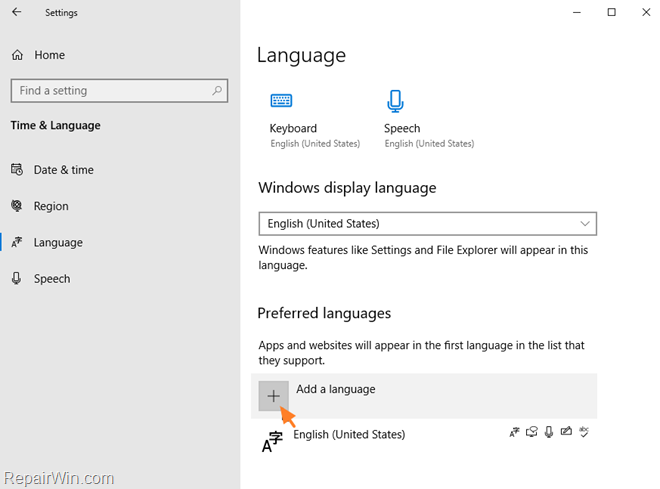После очередного обновления Windows, в языковой панели появился еще один пункт, который не отображается в общем списке языков
QAA
Unknown Locale (qaa-Latn)
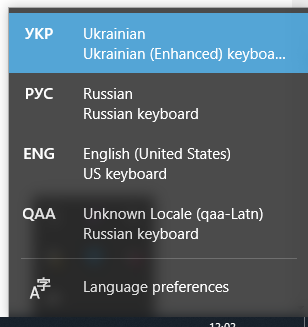
Для удаления нового языка на Windows 10 нужно выполнить следующие шаги:
- Запустить
Powershellот имени администратора (Пуск -> Powershell -> Запустить от имени администратора) - Выполнить следующий код (Он включает отображение QAA в списке языков)
$Languages = Get-WinUserLanguageList
$Languages.Add("qaa-latn")
Set-WinUserLanguageList $Languages -ForceCode language: PHP (php)- Открываем Настройки языка (Пуск -> Параметры -> Время и язык)
- Выбираем наш новодобавленный язык и нажимаем кнопку удалить
- Перезагружаем компьютер
Some users reported that after updating Windows 10 a new language appeared in keyboard list called «QAA Unknown Locale (qaa-latn)». The strange thing about this problem, though, is that the QAA Unknown Locale (qaa-Latn), is not visible in the installed Languages settings of the system, so there is not an obvious way to remove it.
How to Remove qaa-Latn language from Windows 10.
* Note: If you see the unknown language «QAA Unknown Locale (qaa-latn)», after installing an application on your system, then remove the application and see if the problem persists.
Method 1. ADD & Remove QAA LATN language.
The first method to remove the QAA-LATN unknown locale, is to install the QAA-LATN lanuage on Windows 10 and then to remove it from the installed languages. To do that:
1. Navigate to Start menu -> Settings
-> Time and Language.
2. In Language options click +Add a language.
3. Type qaa-Latn in search box. Then select the Private use (qaa-Latn) language and click Next to install it.
4. After installation, you should be able to remove the QAA-LATN language from your PC.
Method 2. Reset Language Settings.
Another method, to remove the «QAA Unknown Locale (qaa-Latn)» language from the list of languages in Windows 10, is to reset the Windows display language to default settings:
1. Open PowerShell with Administrator permissions. To do that:
-
- At Cortana‘s search box, type powershell
- Right click on Windows PowerShell result and select Run as administrator.
2. Give the following command to get a list of the installed languages and to view the LanguageTag for each installed language:
- Get-WinUserLanguageList
3. Now, reset the language list to the default settings for the language you want, by using this command: *
- Set-WinUserLanguageList LanguageTag -Force
* Note: Replace the LanguageTag in the above command according the language that you want to be the default display language.
e.g.: If your preferred language is «English (United States)», give this command:
- Set-WinUserLanguageList en-US -Force
4. Close PowerShell.
5. Navigate to Start menu -> Settings
-> Time & Language.
6. At Language options, click the Add button to any other language you want and you ‘re done.
That’s all folks!
Please leave a comment in the comment section below or even better: like and share this blog post in the social networks to help spread the word about this solution.
If this article was useful for you, please consider supporting us by making a donation. Even $1 can a make a huge difference for us.

Решение проблемы одно: создаём скрипт (PowerShell ISE), в который добавляем нужные языки через запятую.
Вызываем реестр через Win+R командой regedit!
1. Я создал в корне диска С:/fix_languages.ps1
Get-WinUserLanguageList
Set-WinUserLanguageList -LanguageList ru,pl,en-US -Confirm
Set-WinUserLanguageList -LanguageList ru,pl –Confirm
Команды просто добавят в список языков ваши. Захотите ещё один язык, добавляем новый язык (в последнюю строчку!) после запятой и активируем снова: …ru, pl, ch … – пример!
Но! Во второй строчки постарайтесь ввести тот язык, который у вас прилетает из космоса (который хотите удалить).
2. Идём в реестр, по пути:
HKEY_LOCAL_MACHINE\SOFTWARE\Microsoft\Windows\CurrentVersion\Run
И добавляем строковый параметр с путём (кавычки необязательно): «C:\fix_languages.bat»
Название любое.
Путь должен быть ваш. При загрузке всё сработает, но можно вызывать вручную из каталога.
Потом! Выделяем всё и нажимаем F8! Ну то есть делаем это вручную!
Всё…
Всё, что можно сделать.
Можете, конечно, ходить в панель управления, добавлять язык за каждым разом и удалять.
Нет другого варианта. Чистка реестра и выдуманные строковое параметры вам не помогут!
Это проблема системы, не ваша.
В Windows 11 скрипты как-то ещё работают, раз на 2. То сработает, то нет.
Приходится запускать его вручную. Здесь скрипты вообще не работают.
PowerShell сделан таким образом, чтобы пользователь всегда запускал его вручную.
Вот когда, наконец-то, соединят CMD и PowerShell, что является полным бредом, будут скрипты работать. Пускай удаляют CMD, мы будем сидеть на PowerShell и будем счастливы.
CMD оставили только потому, что он простой и он им нравиться! Они его просто не бояться…
А пока предлагаю написать несколько потоков для связи CMD и PowerShell, чтобы данная программа запускалась автоматически и сама себя выполняла. Ну как вам?
Нет сегодня системы. Есть только радио!
Ещё добавлю: забудьте про Linux. Хватит мучаться с ним. Это система СЛОМАНА!
Linux написан на JAVA. Там JVM подключается, а JVM не работает. Их виртуальная машина изначально работала плохо по той причине, что JAVA язык несовершенный (испорченный с самого начала). Здесь ничего не поделать, нужно просто писать новую систему на новом языке. Моё предложение: С !
Так вот Android и iOs, MacOS (~ Linux) туда же… Там тоже JVM.
Вспоминаем историю с дохлым Symbian (изначально, в проекте: Deli). Туда тоже запихнули JVM и на теперешний момент эта система не работает.
Microsoft передаем привет, потому что данную проблему они не могут решить с 1998 года, ещё с Windows Net x86.